Questa pagina si applica ad Apigee e Apigee hybrid.
Visualizza la documentazione di
Apigee Edge.
![]()
Le dashboard di Dati ti aiutano a visualizzare e rilevare rapidamente le modifiche nel tuo ecosistema di API. La possibilità di vedere cosa è cambiato nel tempo ti aiuta a identificare i problemi e a intraprendere rapidamente azioni correttive.
Per una rapida panoramica dell'analisi delle API, chi le utilizza e perché, consulta Panoramica dell'analisi delle API.
Per una rapida panoramica delle dashboard di analisi, guarda questo video.
Cosa puoi imparare dalle dashboard?
Si è verificato un picco o un calo improvviso del traffico API? Quali sviluppatori di app hanno più successo? Qual è il tasso di adozione della tua API tra gli sviluppatori? Quali metodi API sono più popolari? Le dashboard di Analytics sono progettate specificamente per rispondere a domande come questi elementi.
In background, Apigee raccoglie informazioni durante il trasferimento dei dati attraverso le tue API. La le dashboard offrono un modo efficace per usare immediatamente questi dati. Se noti qualcosa di interessante di un grafico, un'anomalia o un cambiamento improvviso, puoi approfondire l'analisi per scoprirne il più possibile i dettagli in base alle tue esigenze. Se noti che uno sviluppatore specifico riscontra molti errori o un improvviso calo del traffico, puoi contattare lo sviluppatore in modo proattivo. Le dashboard ti forniscono informazioni sulle tue API che ti consentono di intervenire.
Qual è l'intervallo di ritardo per la ricezione dei dati?
Posso personalizzare le dashboard?
Sì, molte dashboard ti consentono di selezionare le metriche da analizzare, gli intervalli di date e l'aggregazione dei dati. intervalli e molte altre variabili. Se le dashboard integrate non soddisfano le tue esigenze, puoi Creare report personalizzati, ovvero dashboard creati da te selezionando le dimensioni e le metriche analitiche da analizzare. I report personalizzati ti consentono di visualizzare in dettaglio i dati di analisi dell'API fino a ottenere la granularità richiesta.
Quali sono le funzionalità più comuni nelle dashboard?
Le dashboard dispongono di un insieme di funzionalità comuni, tra cui l'impostazione dell'intervallo di tempo, lo zoom con clic e trascinamento sui grafici, il passaggio del mouse per visualizzare ulteriori dettagli sui grafici e su altre regioni e i selettori per scegliere i dati da visualizzare in un grafico. Se sai come utilizzare un tipo di dashboard, non avrai problemi a utilizzare le altre.
La figura seguente mette in evidenza queste aree di funzionalità comuni:
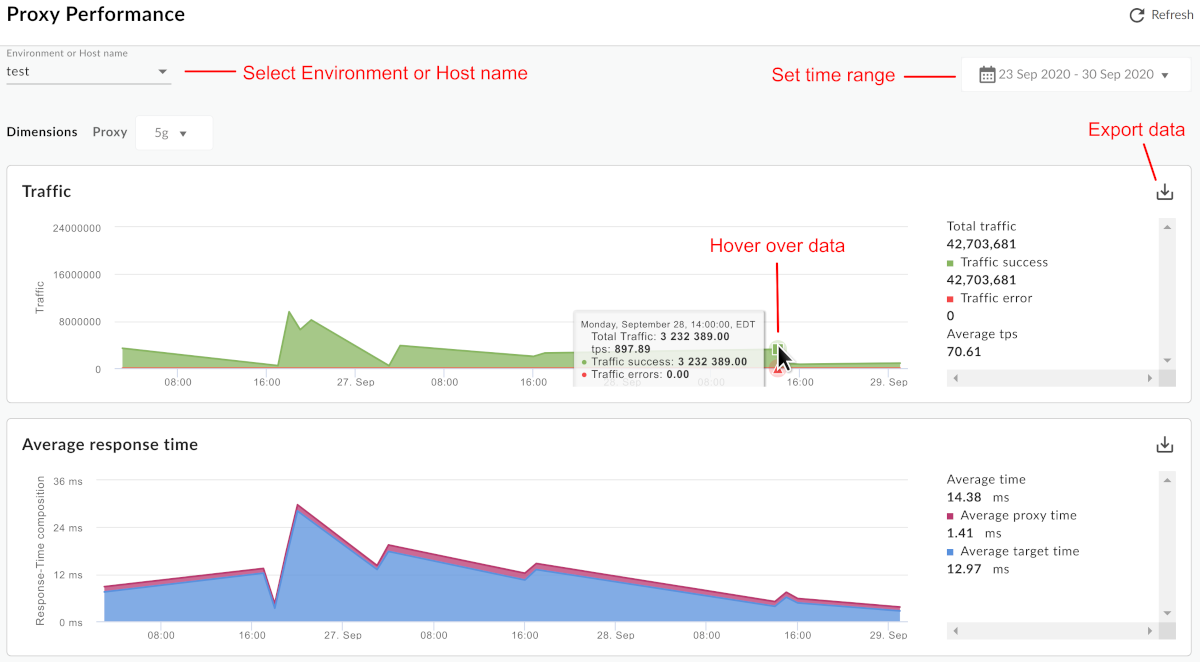
- Nome dell'ambiente o dell'host: seleziona l'ambiente o il nome dell'host nell'organizzazione.
-
Imposta l'intervallo di tempo: imposta l'intervallo di tempo in cui la dashboard visualizza i dati.
- Aumenta lo zoom: puoi aumentare lo zoom sui dati del grafico facendo clic e trascinando una regione del grafico. Una volta completato il trascinamento, il grafico aumenta lo zoom sull'area selezionata.
- Esporta i dati in un file: scarica un singolo file CSV contenente l'insieme di dati per il grafico.
- Passa il mouse sopra i grafici: puoi passare il mouse su qualsiasi punto di un grafico per ulteriori informazioni il contesto relativo ai dati a quel punto.
Lettura dei grafici dei riquadri di dispersione
Quando un report di Analytics riporta una media, nonché i valori minimo e massimo, visualizzare un grafico a scatola di dispersione di accompagnamento, come mostrato di seguito nel report personalizzato:

A colpo d'occhio, un box plot consente di vedere la tendenza centrale e la dispersione i tuoi dati. Un grafico a scatola di dispersione mostra i cinque numeri chiave quando si tratta di illustrare dati analitici medi:
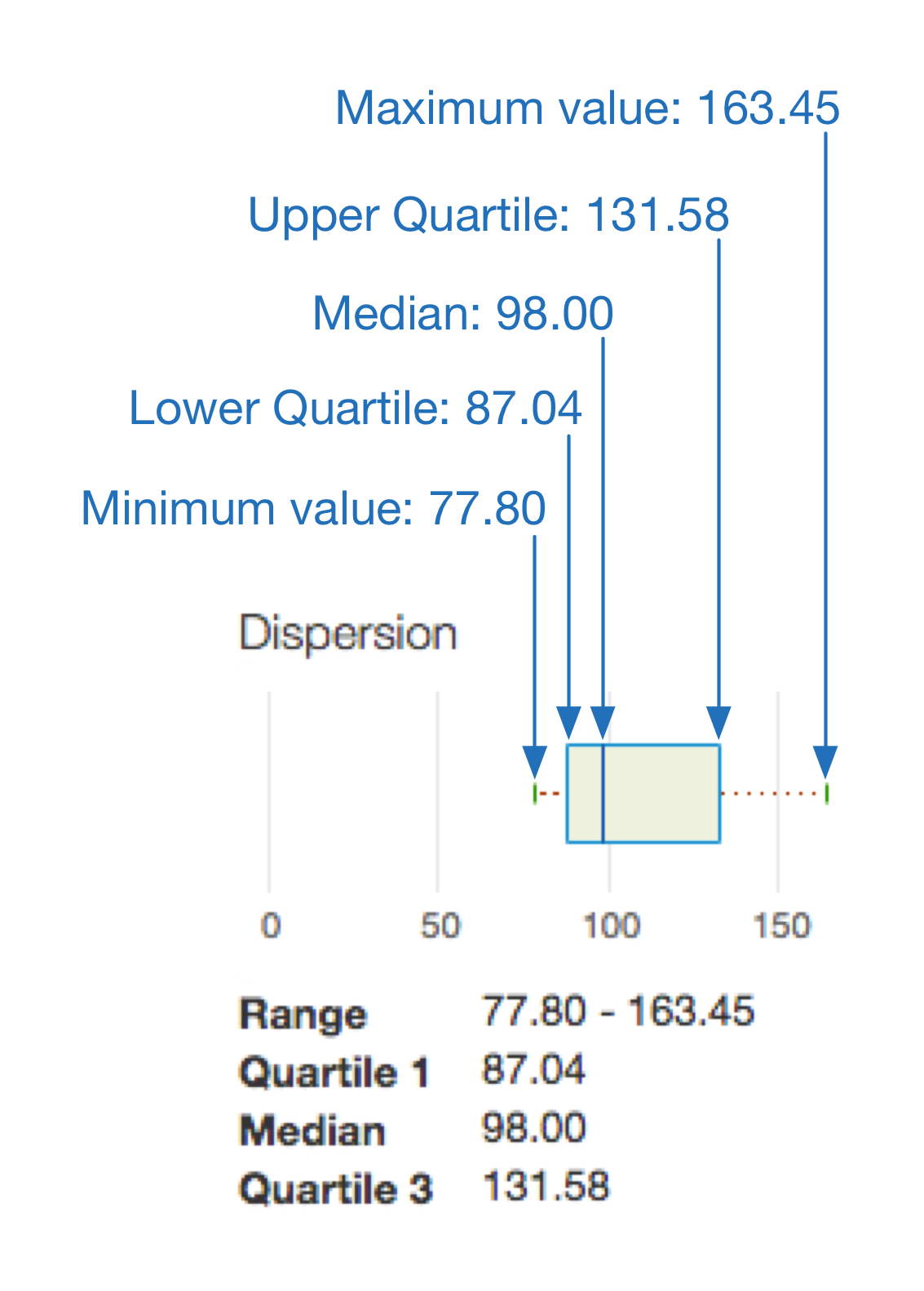
In questo esempio:
- L'area all'interno della casella indica la risposta target media più tipica per la precisione: il 50% del traffico.
- La linea che si estende dal lato sinistro del riquadro indica i tempi di risposta medi target percepita dal 25% del tuo traffico.
- La linea che si estende dalla destra del riquadro indica i tempi di risposta medi target per il restante 25% del traffico. Più lunghe sono queste righe, o "baffi", più estremi sono i valori anomali.

